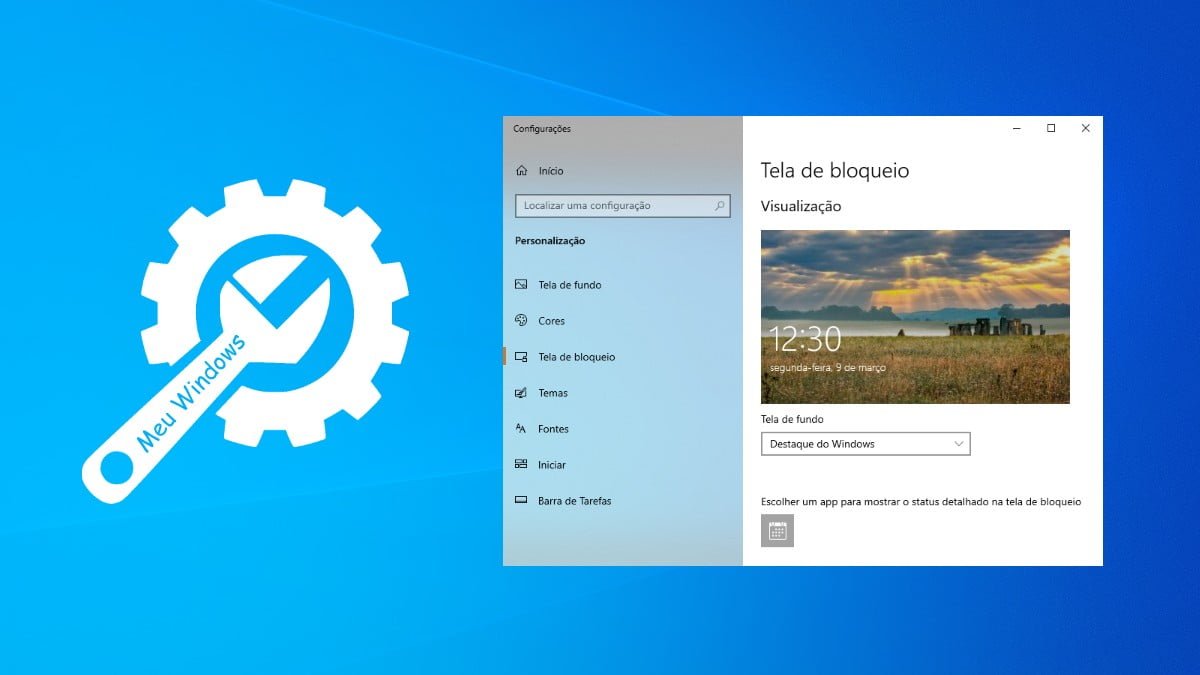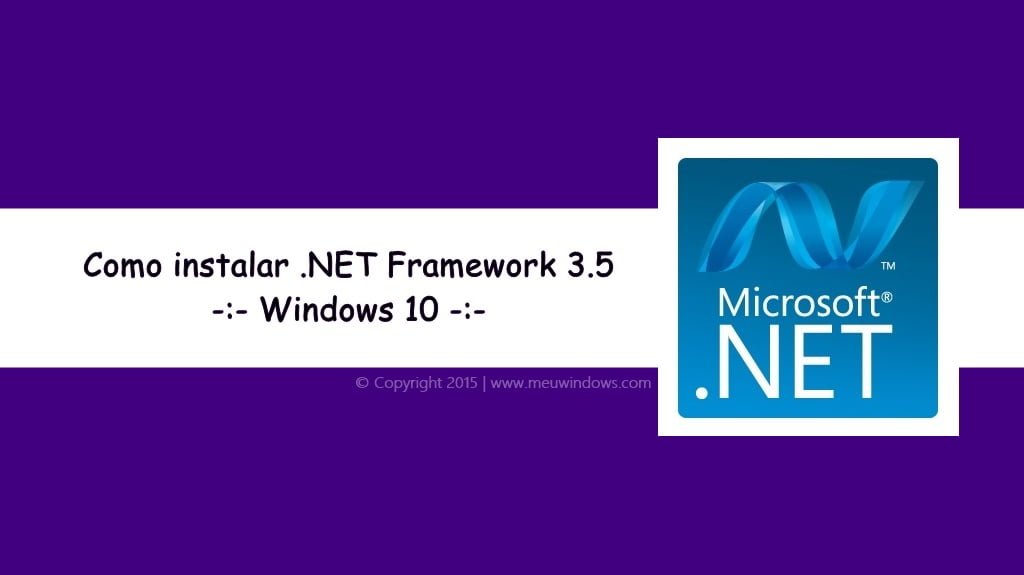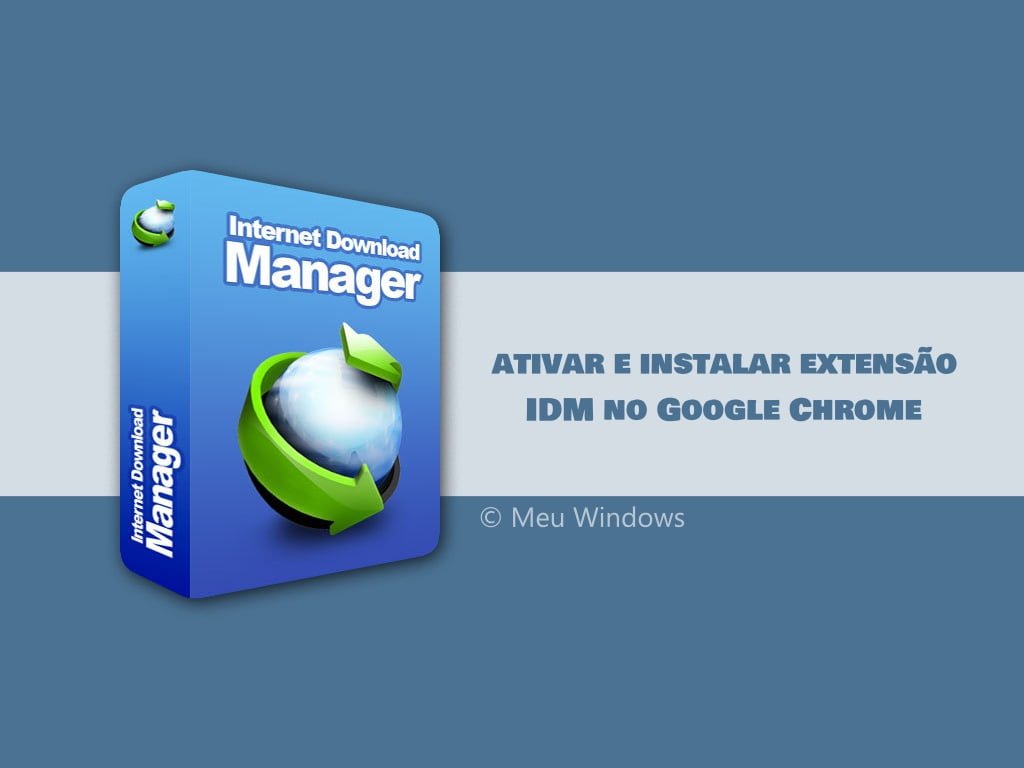As notificações do Windows 10 trazem informações importantes, que são fundamentais para mantê-lo produtivo. A coleta de notificações e alertas é o principal papel da central de ações. Isso torna mais fácil para o usuário encontrar notificações antigas e tomar as medidas adequadas.
Por outro lado, receber uma enxurrada de notificações podem ser incômodas em alguns momentos. Isso é ainda mais verdadeiro quando os você têm vários aplicativos que enviam notificações toda vez que algo acontece, o que acaba inundando sua central de ações.
Nesse tutorial do Windows 10, mostramos como limpar notificações da central de ações, seja apenas de um aplicativo especifico ou todas de uma só vez.
Como limpar notificações da Central de Ações
Existem três maneiras diferentes de fazer isso. Para isso, basta seguir uma dessas instruções:
Remover uma notificação de cada vez
Essa opção é ótima quando você não deseja limpar todas as notificações, mas apenas as que são indesejadas.
Para remover uma notificação de cada vez, clique no ícone da Central de Ações na barra de tarefas, aponte para uma notificação e selecione o ícone ‘x‘ para desmarcar.
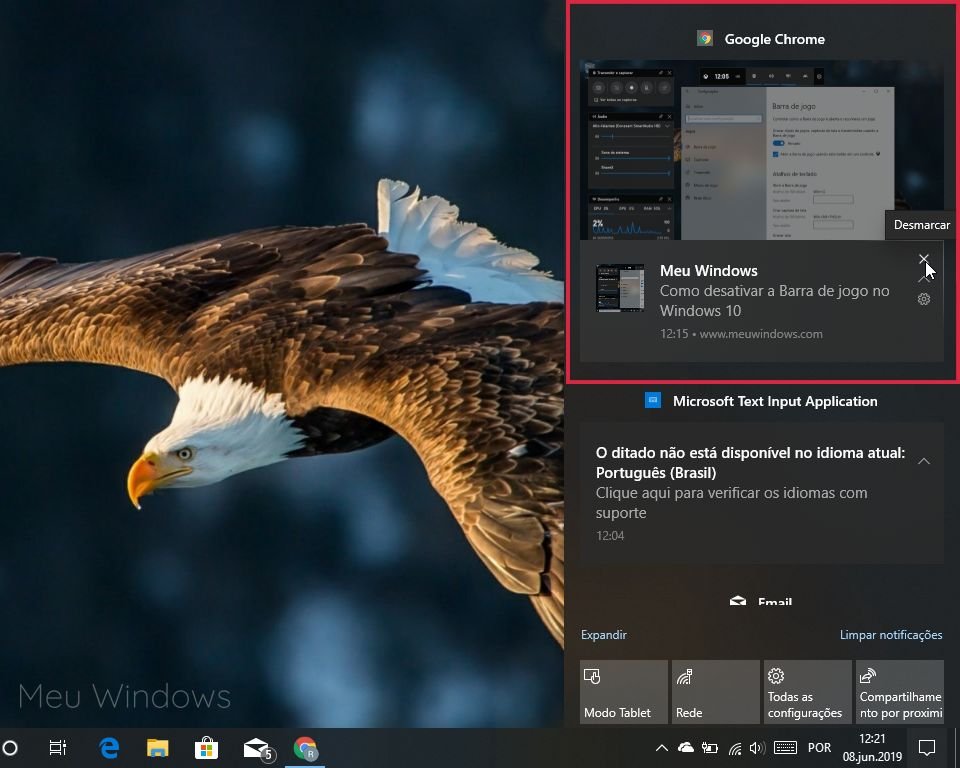
Limpar notificações de um aplicativo especifico
A central de ações também agrupa notificações com base no aplicativo, como o Email, o Google Chrome, Hub de Comentários, etc. Essa opção é útil quando você deseja limpar notificações de um ou mais aplicativos que enviam muitas notificações que, no momento, não são úteis.
Para limpar todas as notificações de um aplicativo específico, clique no ícone da Central de Ações na barra de tarefas, aponte para um grupo de notificações do aplicativo escolhido e selecione o ícone ‘x‘ para desmarcar.
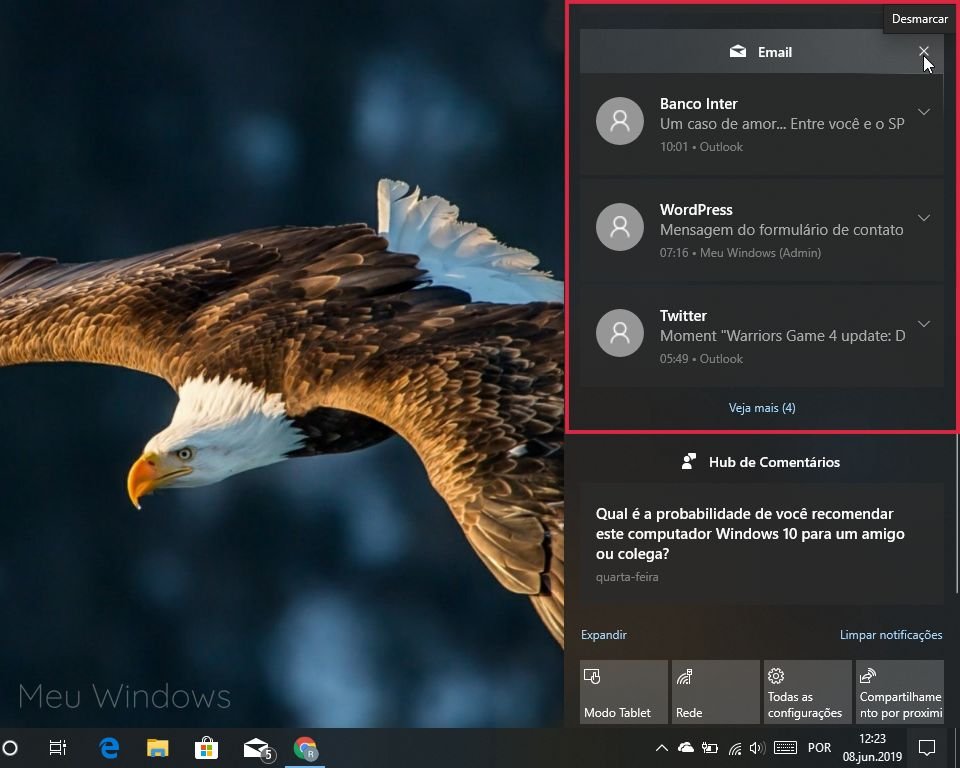
Limpar todas as notificações em um clique
Essa opção é útil quando acumula muitas notificações desordenadas na central de ações, você pode usar essa opção para limpar todas as notificações de uma só vez.
Para limpar notificações de todos os aplicativos, clique no ícone da Central de Ações na barra de tarefas e, em seguida, selecione Limpar notificações no canto inferior direito.
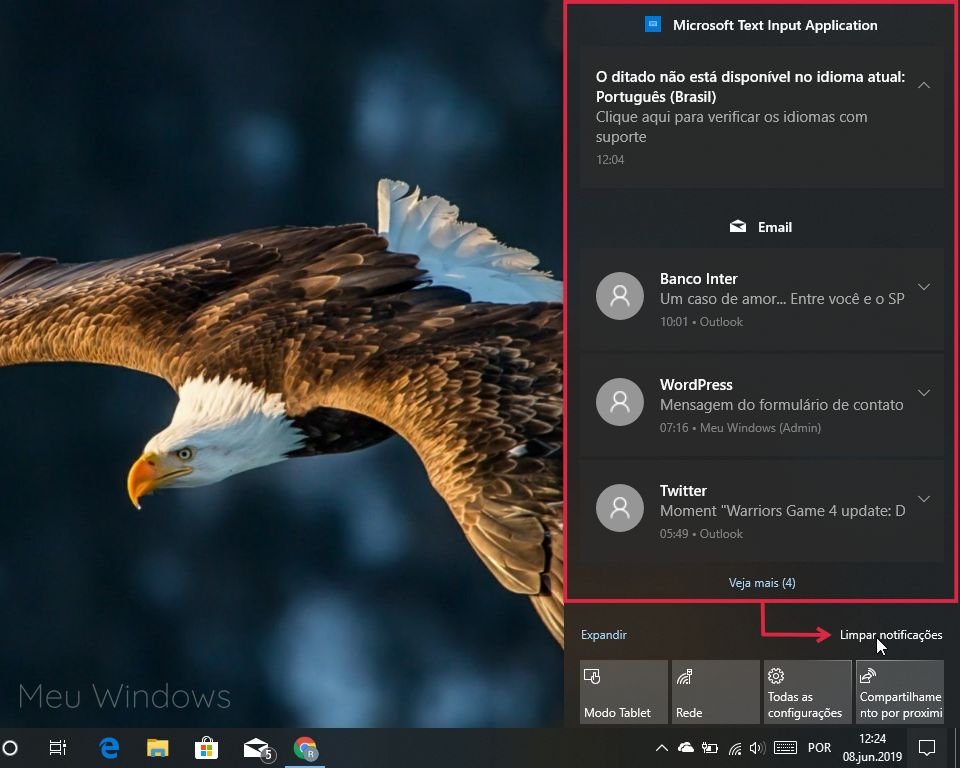
É isso! Você pode conferir essa e outras dica do Windows 10 aqui.